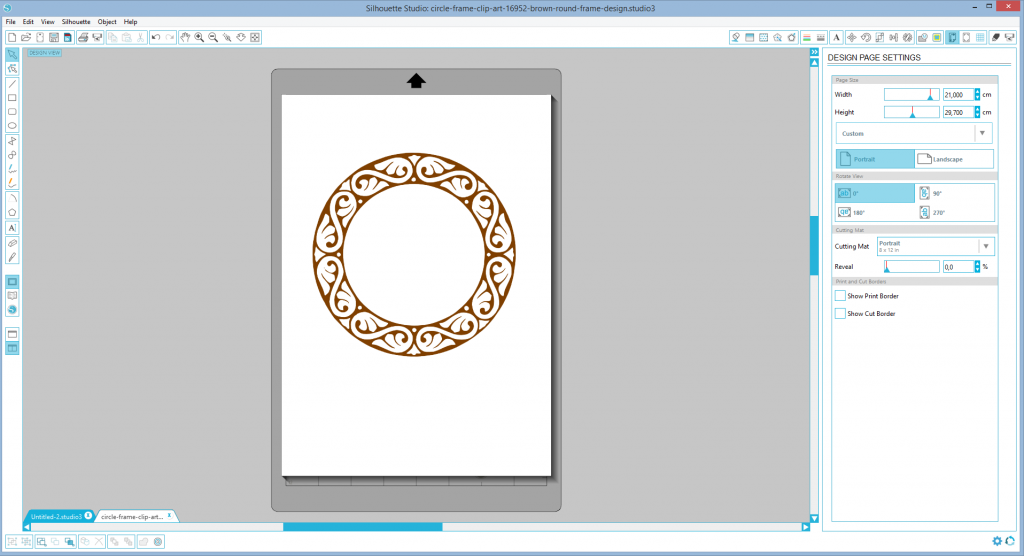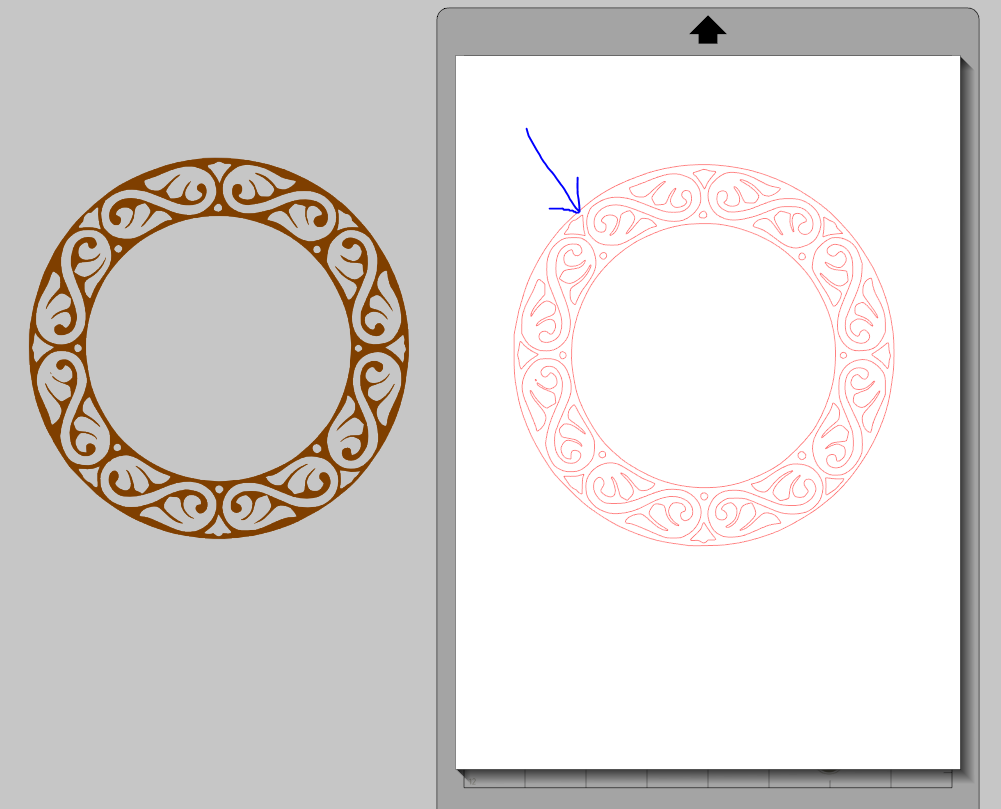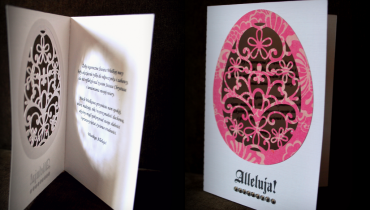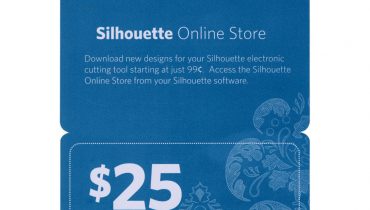Ostatni tutorial pokazywał jak wyciąć kształt, a w zasadzie jego obrys. A co w przypadku gdy grafika jest bardziej skomplikowana? Nic prostszego, mam nadzieję że uda mi się przeprowadzić Was przez ten proces równie szybko i łatwo:)
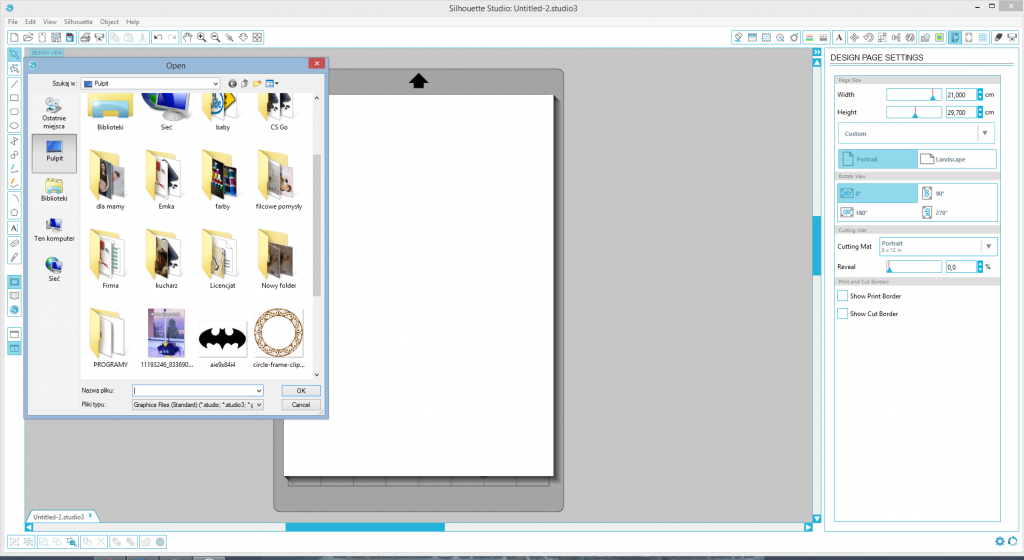
2. Wybieramy zakładkę Trace (mały kwadracik z zielonym kształtem) w prawym górnym rogu ekranu. Wybieramy opcję poniżej >select trace area i zaznaczamy obszar grafiki, którychcemy wyciąć
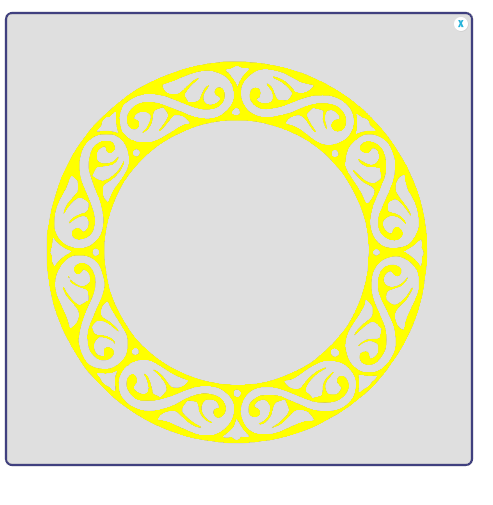
5. Przedostatnim krokiem jest wybranie zakładki cutting settings (druga ikona w prawym górnym rogu). Poniżj znajdują się opcje wycinania oraz rodzaj materiału w ktłrym chcemy wycinać. Jak sugerują obrazki możemy wycinać kontur i elementy zawarte w środku linii ciągłej lub przerywanej. Jeżeli wybierzemy materiał w którym będziemy wycinać pojawi się obrazek sugerujący nam jak powinniśmy ustawić ostrze.
Jeżeli wszystko jest gotowe
Klikamy opcję SEND TO SILHOUETTE
start!
Maszynka rozpoczyna wycinanie!
Macie więcej pytań?
Piszcze koniecznie!
WIĘCEJ TUTORIALI Z SILHOUETTESTUDIO:
1. Print and cut – koło raktunkowe
2. Print and cut – pierwsze kroki